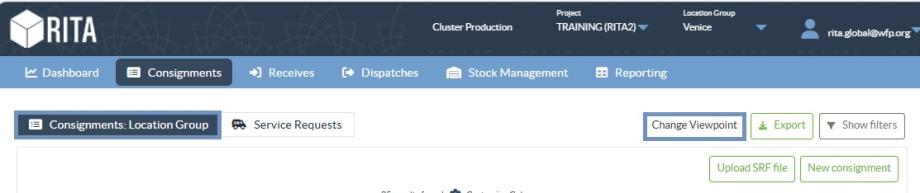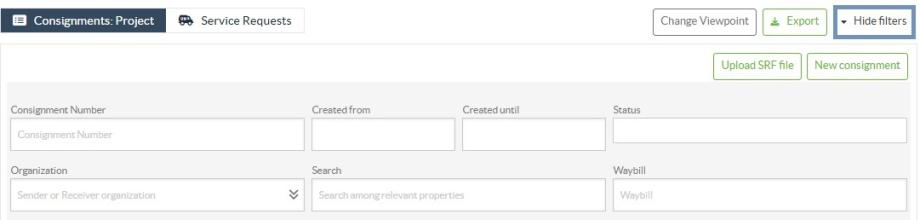This page has been auto-translated into العربية. Click here for details
تعرض شاشة الشحنات جميع الشحنات التي تم إنشاؤها في RITA، إلى جانب تفاصيلها الأساسية ومعلومات الشحن الخاصة بها.
يسلط ريتا الضوء على الشحنات التي تقترب تواريخ صلاحيتها من الانتهاء. وتحدد العناصر التي تقل مدة صلاحيتها عن تسعة أشهر باللون الأصفر والعناصر التي تقل مدة صلاحيتها عن ثلاثة أشهر باللون الأحمر.
 | ستُظهر شاشة الشحنات في البداية فقط تلك التي تم إنشاؤها في ذلك المشروع ومجموعة المواقع المحددة. للاطلاع على تفاصيل الشحنات التي تم إنشاؤها في مجموعة مواقع أخرى، يجب على المستخدم تغيير موقع الموقع باستخدام علامة التبويب "تغيير وجهة النظر". لسرد الشحنات التي تم إنشاؤها في موقع RITA آخر، ولكن تم إرسالها إلى الموقع الحالي لاتخاذ إجراء، استخدم مرشح القائمة المنسدلة في أعلى الشاشة أسفل اسم العملية. |
يمكن تغيير ترتيب المعلومات المعروضة على الشاشة بالنقر فوق رأس العمود. على سبيل المثال، بالنقر على "رأس الشحنة"، على سبيل المثال، بالنقر على "رأس الشحنة"، سيتم إدراج الشحنة حسب ترتيب الإنشاء، من أول شحنة تم إنشاؤها إلى أحدثها والعكس صحيح. وبالمثل، يمكن لعمود "الحالة" تغيير ترتيب الشحنة من قيد الانتظار والجديدة والمقبولة والمغلقة وعكس الترتيب عند النقر على السهم لأسفل. وبنفس الطريقة، يمكن فرز معلومات العمود حسب المرسل والمستقبل وموقع الوصول والوجهة وعمود "القيمة - الوزن" وعمود "الحجم" بترتيب تصاعدي أو تنازلي بالنقر عليه.
قائمة الأعمدة المعروضة في شاشة الشحنة كما يلي:
- رقم الشحنة: رقم الشحنة الذي يتم إنشاؤه بواسطة ريتا بمجرد تحميل الشحنة وحفظها بنجاح.
- المرجع: الرقم المرجعي يتوافق مع أي رقم تتبع داخلي للوكالة تم إدخاله في نموذج بيانات الشحنة. يسمح هذا لمشغل RITA بالبحث عن طريق الرقم الداخلي للوكالة إذا لزم الأمر.
- المرسل: المنظمة التي ترسل الأصناف أو المرسل.
- المستلم: المنظمة التي تتلقى الأصناف، أو المرسل إليه.
- الوصول إلى: موقع انطلاق الشحنة.
- الوجهة: الوجهة النهائية للشحنة.
- الأولوية: حالة أولوية الشحنة كما حددها مشغل RITA.
- الحالة: الحالة الحالية للشحنة: قيد الانتظار أو جديدة أو مقبولة أو قيد التنفيذ أو ملغاة أو مغلقة. لمزيد من التفاصيل، انظر الملحق ج، "حالات الشحنات".
- تم الإنشاء: تاريخ إنشاء الشحنة في RITA.
- الحجم الإجمالي: الحجم الإجمالي للشحنة التي يتم شحنها بالأمتار المكعبة، م.
- الوزن الإجمالي: الوزن الإجمالي للشحنة بالكيلوغرام (كجم),
- البضائع الخطرة: يمكن للمشغلين الاطلاع على معلومات حول رقم هوية DG UNID مباشرةً في شاشة الشحنة، مما يتيح لمشغلي RITA اكتشاف الأخطاء

 | الأوزان والأحجام المستحيلة: ستقوم RITA تلقائيًا بتسليط الضوء على الأخطاء المحتملة في صفحة الشحنة إذا كانت نسبة الوزن إلى الحجم زائدة أو مشبوهة 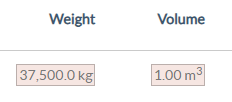 |
البيانات المفقودة - ستقوم RITA بإبلاغ المستخدمين إذا كانت البيانات الرئيسية مفقودة من نموذج بيانات الشحنات/ الشحنة عند نقطة التحميل/الإرسال. على سبيل المثال، إذا قام مقدم الطلب بإرسال نموذج نموذج SRF يحتوي على عناصر حساسة لدرجة الحرارة دون تحديد نطاق درجة الحرارة، فسيتم تمييزها في شاشة الشحنة.
أيقونات النظام - تتيح ريتا للمستخدمين رؤية أيقونات النظام الجديدة المعروضة إذا كانت العناصر خطرة أو حساسة لدرجة الحرارة أو هشة أو منظمة في الشحنة. ستتبع هذه الرموز العناصر خلال تحركاتها داخل ريتا.
 | يعتمد الوضع المشار إليه في شاشة الشحنة على المدخلات الأولية التي أدخلها مشغل RITA عند إنشاء الشحنة. وهي لا تتوافق بالضرورة مع كيفية انتقال الشحنة لأن بعض الشحنات قد تكون متعددة الوسائط أو تتطلب تغييرًا يعتمد على الرحلة التي تقوم بها. |
تغيير وجهة النظر
يعمل هذا الخيار على تحويل قائمة الشحنات التي تم إنشاؤها في المشروع الحالي إلى شاشة تعرض جميع الشحنات التي تم إنشاؤها في جميع مجموعات مواقع المشروع.
إظهار الفلاتر
بعد تحديد وجهة النظر المناسبة، يمكنك تضييق نطاق الشحنات بالنقر على خيار "إظهار الفلاتر" في الزاوية العلوية اليمنى.
تتوفر الخيارات التالية ضمن قسم التصفية:
- رقم الشحنة: أدخل كل أو جزء من رقم الشحنة التي ترغب في العثور عليها. على سبيل المثال، سيؤدي إدخال "BDS" إلى العثور على جميع الشحنات في العرض الحالي التي تبدأ ب "BDS". إدخال "33" سيجد "BDS-0033"، "BDS-0133"، "BDS-0133"، "BDS-01330"، "BDS-2339"، إلخ، أي جميع الشحنات التي تبدأ بـ "BDS" والتي تحمل الرقم "33".
- تاريخ الإنشاء: يحتوي هذا الفلتر على خانتين. "تم الإنشاء من" سيعرض جميع الشحنات التي تم إنشاؤها في أو بعد التاريخ المدخل. "تم الإنشاء حتى" سيعرض جميع الشحنات التي تم إنشاؤها في التاريخ المحدد أو قبله. سيؤدي إدخال كلا التاريخين إلى العثور على جميع الشحنات التي تم إنشاؤها في التاريخين أو بينهما.
- الحالة: حدد حالة الشحنة المحددة التي ترغب في عرضها. على سبيل المثال، قد ترغب في إظهار جميع الشحنات ضمن العرض الحالي بحالة "قيد الانتظار".
- بوليصة الشحن: أدخل أي جزء من بوليصة الشحن لرؤية جميع الشحنات الموجودة ضمن وجهة النظر الحالية التي لها رقم بوليصة شحن مطابق. على سبيل المثال، لمعرفة ما إذا كانت هناك شحنة موجودة برقم بوليصة الشحن "411-2333-5432"، أدخل "2333" أو "5432" في هذا الحقل.
- المؤسسة: أدخل الاختصار (على سبيل المثال،"برنامج الأغذية العالمي") أو كل أو جزء من الاسم الكامل ("برنامج الأغذية العالمي") للمنظمة التي تبحث عنها. سيتم عرض الشحنات ضمن وجهة النظر الحالية مع منظمة مرسلة أو متلقية مطابقة.
- بحث: أدخل التفاصيل التي تريد تصفية الشحنة من خلالها في معايير البحث، ويمكنك تحديد موقع الشحنة بالتفاصيل المتوفرة داخل وجهة النظر الحالية. على سبيل المثال، لنفترض أنك كتبت "الأمم المتحدة" في زر البحث. في هذه الحالة، سيتم عرض جميع الشحنات التي تحتوي على "الأمم المتحدة" إما تحت اسم المؤسسة المرسلة أو المستلمة أو في العنوان القادم إلى أو الوجهة.
التصدير
يساعد زر التصدير على تصدير البيانات من ريتا وتنزيلها كجداول بيانات بتنسيق ملف .xlsx مع عناوين أعمدة مرمزة بالألوان لتسهيل المزيد من التصفية والتصور والتحليل بشكل مستقل عن التطبيق وحسب الحاجة حسب سياق الخدمة. يوفر ملخصًا للأنشطة أو تحديثات الحالة المنتظمة للشحنات.
للحصول على تفاصيل خيار التصدير، يرجى الرجوع إلى الفصل "إعداد التقارير".
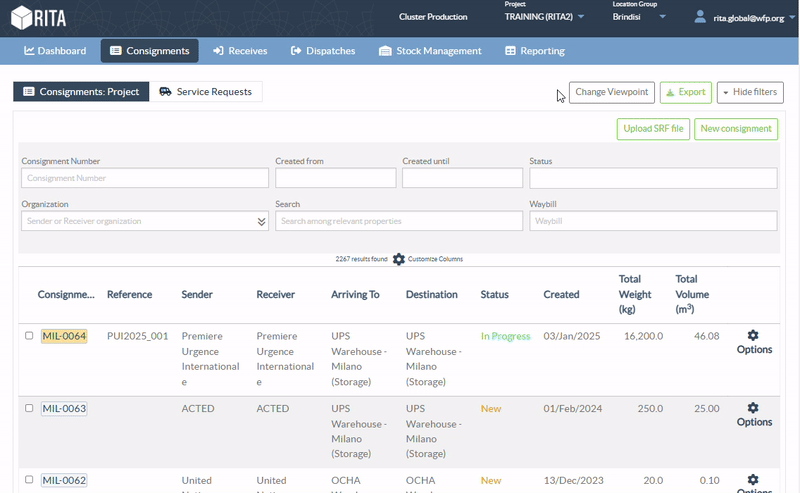

For the convenience of Logistics Cluster website users, some content is translated into different languages using a machine translation tool. When using these translations, please note that there may be differences or discrepancies from the original content. The Logistics Cluster is not responsible for these translations and their accuracy. The text in the original version should be considered as the reference